Lync详细的部署文档
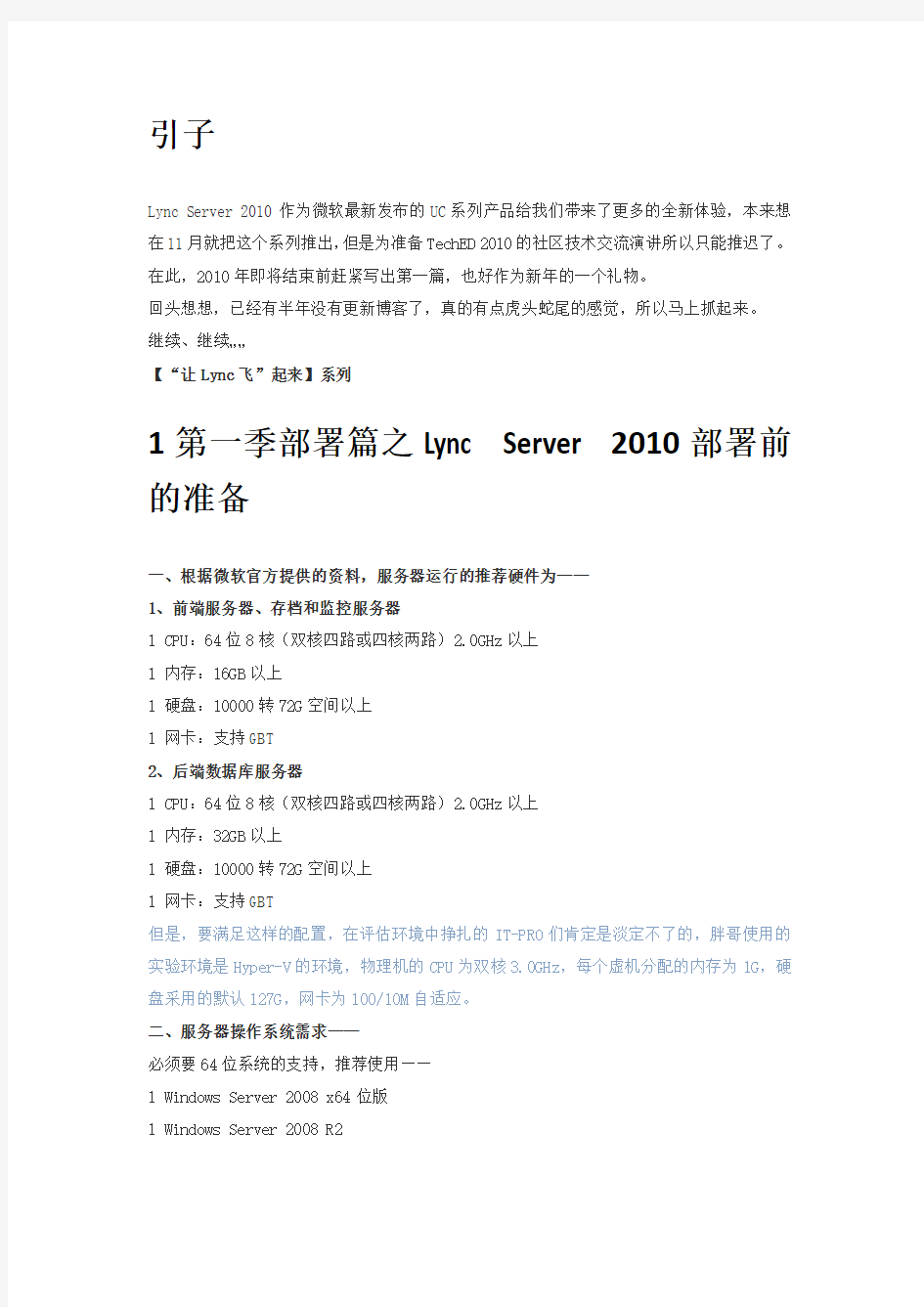

引子
Lync Server 2010作为微软最新发布的UC系列产品给我们带来了更多的全新体验,本来想在11月就把这个系列推出,但是为准备TechED 2010的社区技术交流演讲所以只能推迟了。在此,2010年即将结束前赶紧写出第一篇,也好作为新年的一个礼物。
回头想想,已经有半年没有更新博客了,真的有点虎头蛇尾的感觉,所以马上抓起来。
继续、继续……
【“让Lync飞”起来】系列
1第一季部署篇之Lync Server 2010部署前的准备
一、根据微软官方提供的资料,服务器运行的推荐硬件为——
1、前端服务器、存档和监控服务器
l CPU:64位8核(双核四路或四核两路)2.0GHz以上
l 内存:16GB以上
l 硬盘:10000转72G空间以上
l 网卡:支持GBT
2、后端数据库服务器
l CPU:64位8核(双核四路或四核两路)2.0GHz以上
l 内存:32GB以上
l 硬盘:10000转72G空间以上
l 网卡:支持GBT
但是,要满足这样的配置,在评估环境中挣扎的IT-PRO们肯定是淡定不了的,胖哥使用的实验环境是Hyper-V的环境,物理机的CPU为双核3.0GHz,每个虚机分配的内存为1G,硬盘采用的默认127G,网卡为100/10M自适应。
二、服务器操作系统需求——
必须要64位系统的支持,推荐使用——
l Windows Server 2008 x64位版
l Windows Server 2008 R2
三、域模式支持——
需要Windows Server 2003纯模式以上
四、服务器数据库需求——
l SQL Server 2005 With SP3
l SQL Server 2008 with SP1
l SQL Server 2008 R2
当然操作系统是64位的,这些数据库的版本也应该是64位的了
五、服务器应用程序需求——
1、前端服务器
l .NET Framework 3.5.1
l 消息队列
l IIS 7(同时启用HTTP重定向、脚本管理工具、https://www.360docs.net/doc/7d13007252.html,、日志记录、跟踪、基本身份验证、Windows身份验证等)
l AD DS管理工具
l 桌面体验
l Windows PowerShell 2.0(Windows Server 2008 R2已经安装)
l SQL Server 2005 Backwards Compatibility tool(Lync安装向导会自动安装)
l Silverlight(可以通过Microsoft Update更新操作系统来获取)
l SQL Server 2008 R2 Native Client
l Visual C++ 2008 SP1 Redistributable Package (x64)
l URL Rewrite Module 2.0 for IIS 7 (x64)
2、后端服务器
l .NET Framework 3.5.1
l SQL Server
3、存档和监控服务器
l IIS 7
l 消息队列(包括目录服务集成)
l SQL Server 2008 R2 Native Client
l SQL Server System CLR Types
l SQL Server 管理对象 (SMO) 12
六、客户端需求——
l Windows XP Pro SP3
l Windows Vista
l Window 7
七、部署拓扑如图1:
2部署篇之实现Lync Server 2010企业版部署环境
根据已规划好的拓扑,首先部署Lync-dc01、Lync-sql01和Lync-ras01。
这三台服务器分别充当域控制器、数据库(Lync后端)服务器和网关服务器。具体角色如下:
Lync-dc01提供:活动目录服务、DNS服务、证书服务、Exchange邮件服务;
Lync-sql01提供:SQL数据库服务
Lync-ras01提供:路由与远程访问服务
然后准备Lync-ls-fe和Lync-ls-arc-mon,分别充当Lync前端服务服务器和存档与监控服务器。
其次,为Lync的安装准备活动目录,更新活动目录架构等。
最后,通过Lync Server拓扑生成器规划并发布拓扑。
一、实现基础环境服务器
1、Lync-dc01
安装Windows Server 2008 R2系统,并且启用目录服务配置成为域控制器,将森林和域模式设置成为Windows Server 2008 R2模式。同时配置成为DNS服务器。完成后重启,并安装证书服务配置成为基于企业的根CA。
为了实现较为完整的UC服务,让Lync 2010能和Exchange 2010集成实现更完美组合,Lync-dc01同时还安装了Exchange 2010+SP1。
此系列中设计的域为https://www.360docs.net/doc/7d13007252.html,;使用的IP网段为172.16.10.X/24。
Lync-dc01的IP地址为172.16.10.10
2、Lync-sql01
安装Windows Server 2008 R2系统,将其加入https://www.360docs.net/doc/7d13007252.html,域。
安装SQL Server 2008 R2服务,同时配置防火墙,打开以下端口:
TCP-80、443、1433、1434
UDP-1433、1434
并且通过其“SQL Server Configuration Manager”配置“SQL Server网络配置”的协议,启用TCP/IP。如图2。
将IP地址的“已启用”开关设置成为“是”。确定保存后,重启SQL Server服务。
Lync-sql01的IP地址为172.16.10.20
图2
3、Lync-ras01
安装Windows Server 2008 R2系统,将其加入https://www.360docs.net/doc/7d13007252.html,域。
安装“网络策略和访问服务”,并启用NAT,配置内网和外网。如图3。
图3
Lync-ras01的内网IP地址为172.16.10.80、外网IP地址为202.43.X.X。
二、实现Lync角色服务环境
1、Lync-ls-fe
安装Windows Server 2008 R2系统,将其加入https://www.360docs.net/doc/7d13007252.html,域。
按照Lync前端服务器需求,为其安装各应用程序组件。
Lync-ls-fe的IP地址为172.16.10.30
2、Lync-ls-arc-mom
安装Windows Server 2008 R2系统,将其加入https://www.360docs.net/doc/7d13007252.html,域。
按照Lync存档与监控服务器需求,为其安装各应用程序组件。
Lync-ls-arc-mom的IP地址为172.16.10.40
三、为Lync Server准备活动目录
操作可以在Lync-ls-fe上完成。插入Lync Server 2010光盘,自动运行,指定Lync Server 2010安装路径,如图4。
图4
如果采用默认位置安装,直接点击“安装”。打开许可协议,如图5,肯定只有勾选接受才能进行下一步。
图5
点击“确定”,启动Lync Server 2010部署向导,如图6。
图6
点击“准备Active Directory”,进入活动目录准备子页面。
1:准备架构
必须要是架构管理员(Schema Admins)成员才能进行操作,因此,在此建议使用活动目录默认的管理员来进行。此外,还需要能够正常访问和使用架构主机,以及能够远程修改架构主机注册表。
故需要安装Active Directory管理工具,如果没有安装将收到以下如图7提示。
图7
如果一切安装之前所述完成了准备,则不会出现错误提示,直接点击“运行”即可。如图8。
图8
根据“准备架构”向导,点击“下一步”。如图9。
系统将自动执行更新活动目录架构脚本,如图10。
图10
执行完成后,向导会提示可查看的日志。只需点击“查看日志”并可了解安装日志。
点击“完成”,关闭该向导。
为了确认活动目录是否完成以上操作,可以进行“验证架构准备的复制”,在实际环境中是必须进行的。在此,测试环境中,胖哥就略过了。
2、准备当前林
必须要是企业管理员(Enterprise Admins)成员才能进行操作,因此,在此建议使用活动目录默认的管理员来进行。此外,运行该步骤的计算机还需要在根域中。进行域林准备的目的是为Lync Server服务器组件创建全局设置和通用组。如图11,点击“运行”。
图11
启动“准备林”向导,点击“下一步”,如图12。
图12
指定Lync Server的通用组放置的位置,可以是“本地域”、也可以是指定的一个功能管理域。关键是看之前的规划。在此,选择“本地域”,如图13。
图13
点击“下一步”,执行完成后,向导会提示可查看的日志。只需点击“查看日志”并可了解安装日志。如图14。
图14
点击“完成”,关闭该向导。
同样,可以进行“确认复制全局编录”,在此略过。
3、准备当前域
必须要是域管理员(Domain Admins)成员才能进行操作,因此,在此建议使用活动目录默认的管理员来进行。其目的是为Lync Server通过组设置访问控制项。如图15,点击“运行”。
图15
执行完成后,向导会提示可查看的日志。只需点击“查看日志”并可了解安装日志,如图16。点击“完成”,关闭该向导。
图16
最后,可选择进行“验证域中的复制”,进行检查。
四、规划Lync Server企业拓扑
Lync Server 2010与之前的产品在部署过程中有一个非常大的区别。主要表现就是Lync Server 2010添加了一个“安装拓扑生成器”,通过这一组件,可以是IT-PRO们在正式安装Lync Server各角色服务器之前,规划诸服务器角色。并且在之后的安装过程中,向导会根据这一规划自动处理各角色服务器的位置和功能。
打开“Lync Server 2010部署向导”,在其右边工具列表中选择“安装拓扑生成器”如图17。
图17
等待其安装完毕后,定位到“开始”——“所有程序”——“Microsoft Lync Server 2010”目录下,点击“Lync Server拓扑生成器”。如图18。
图18
打开工具后,在弹出对话框中选择“新建拓扑”,如图19。
图19
点击“确定”,选择将拓扑文件存放的位置,如图20。
图20
点击“保存”,定义主域,如图21。指定主SIP域的名称,在此填写“https://www.360docs.net/doc/7d13007252.html,”域名。
图21
点击“下一步”。“指定其他受支持的域”,在此不进行修改,如图22。
图22
直接点击“下一步”,“定义第一个站点”,其站点的规划思路可以参考活动目录站点的规划思路进行。如图23。
图23
点击“下一步”,“指定站点详细信息”。如图24
图24
大数据平台项目方案说明
大数据平台建设方案 (项目需求与技术方案) 一、项目背景 “十三五”期间,随着我国现代信息技术的蓬勃发展,信息化建设模式发生根本性转变,一场以云计算、大数据、物联网、移动应用等技术为核心的“新 IT”浪潮风起云涌,信息化应用进入一个“新常态”。***(某政府部门)为积极应对“互联网+”和大数据时代的机遇和挑战,适应全省经济社会发展与改革要求,大数据平台应运而生。 大数据平台整合省社会经济发展资源,打造集数据采集、数据处理、监测管理、预测预警、应急指挥、可视化平台于一体的大数据平台,以信息化提升数据化管理与服务能力,及时准确掌握社会经济发展情况,做到“用数据说话、用数据管理、用数据决策、用数据创新”,牢牢把握社会经济发展主动权和话语权。 二、建设目标 大数据平台是顺应目前信息化技术水平发展、服务政府职能改革的架构平台。它的主要目标是强化经济运行监测分析,实现企业信用社会化监督,建立规范化共建共享投资项目管理体系,推进政务数据共享和业务协同,为决策提供及时、准确、可靠的信息依据,提高政务工作的前瞻性和针对性,加大宏观调控力度,促进经济持续健康发
展。 1、制定统一信息资源管理规范,拓宽数据获取渠道,整合业务信息系统数据、企业单位数据和互联网抓取数据,构建汇聚式一体化数据库,为平台打下坚实稳固的数据基础。 2、梳理各相关系统数据资源的关联性,编制数据资源目录,建立信息资源交换管理标准体系,在业务可行性的基础上,实现数据信息共享,推进信息公开,建立跨部门跨领域经济形势分析制度。 3、在大数据分析监测基础上,为政府把握经济发展趋势、预见经济发展潜在问题、辅助经济决策提供基础支撑。 三、建设原则 大数据平台以信息资源整合为重点,以大数据应用为核心,坚持“统筹规划、分步实施,整合资源、协同共享,突出重点、注重实效,深化应用、创新驱动”的原则,全面提升信息化建设水平,促进全省经济持续健康发展。
系统部署文档
系统部署
部署resin服务(posadm) 以posadm用户登录系统,执行 cd /home/posadm/resin/bin,进入该目录,执行以下命令,启动resin服务: ./resin.sh start 结果如下图: 进入到/home/posadm/resin-pro-4.0.25/log中,查看jvm-app-0.log文件,查看是否启动成功,在文件的最后,显示如下: 说明启动成功。 部署tdshome服务(posadm) 以posadm用户登录系统,执行 cd /home/posadm/tdshome,进入该目录 执行以下命令,启动tdshome服务: ./startTDS.sh 启动后,进入/home/posadm/tdshome/trc/sys目录,查看sys.trc文件,查看是否启动成功,在文件的最后,显示如下: 说明启动成功。 启动数据库服务 1、启动数据库监听:su– oracle(切换oracle用户)lsnrctl start(启动监听)
2、连接数据库: sqlplus / as sysdba (dba权限连接数据库) 3、启动数据库:SQL>startup 启动SVN服务: 用root用户登录测试系统,执行以下命令: svnserve -d -r /opt/svndata/repos/ 禅道管理 启动禅道服务:用root用户登录系统,进入到禅道目录:cd /opt/lampp,执行./stop命令停止禅道服务,执行./start启动禅道服务。如下图: Husdon管理 启动/停止Husdon服务:以线下系统为例,用posadm用户登录系统,进入Husdon目录,执行./ stophudson.sh命令停止Husdon服务,执行./ starthudson.sh启动Husdon服务。 线上系统用qrtpay用户登录,操作与线下系统一致。 ftp服务启动 Root权限
大数据平台-kerberos安装部署文档
1.环境准备 1.1.操作系统 本次安装部署要求在操作系统为CentOS release 6.5 (Final)的版本下进行部署,所以在安装部署kerberos之前请先确保操作系统为以上版本,并且集群中各机器已 做时钟同步。 本次安装部署以csdm-hadoop-04作为主kdc服务器,以csdm-hadoop-05作为从kdc服务器,以csdm-hadoop-03作为客户端。一般不建议在服务器上再安装其 他应用程序,比如hadoop。但为了节省资源本次安装在这三台机器均已安装hadoop 相关软件。 1.2.创建操作用户 创建操作系统hdfs、yarn、mapred用户,并使其归属于hadoop用户组: adduserhdfs-g Hadoop adduser yarn -g Hadoop addusermapred-g Hadoop 1.3.配置hosts文件 为各台机器修改/etc/hosts文件,将真实ip与主机名对应配置,服务端与客户 端均需配置,形如:(不能存在127.0.0.1的配置,否则hadoop进行kerberos验 证时将会出错) 1.4.关闭防火墙 执行以下命令关闭防火墙: serviceiptables stop 出现以下界面表示关闭成功 1.5.注册服务与端口的对应 在/etc/service文件最后增加以下信息,以便后续使用: krb5_prop 754/tcp # Kerberos slave propagation 2.安装配置Kerberos 2.1.安装rpm包 以root用户登录并创建目录存放安装包: mkdir /var/kerberos
ZStack部署实战之VDI异构部署
ZStack部署实战之VDI异构部署 作者:ZStack社区蒋克勤 前言 大家都知道ZStack是一个自主开发、功能齐全、轻量级的私有云和混合云平台,同时,ZStack作为一个开放的云平台,也能够支持各种云桌面终端的接入!大家可以结合着客户需求让客户进行云桌面的体验。 本次就给大家介绍一下ZStack私有云的一个亮点功能:部署方式-----VDI 云桌面,并使用第三方云终端部署到我们的ZStack环境里面来。 环境介绍 实验组网
(实际拓扑)
(模拟拓扑) (连接拓扑) 环境描述 使用ZStack最新版本安装ZStack开放VDI功能,并使用第三方瘦终端完成整体环境安装,使其达到基础办公环境要求,最后测试使用效果: 1、3台服务器分别安装ZStack最新企业版,硬件配置请按ZStack要求配置; 2、1台商业存储配置8G光口为ZStack平台提供存储资源; 3、1台光纤交换机增加链路冗余和连通性; 4、2台业务交换机提供业务和管理功能; 5、云终端为第三方X86瘦终端(本次使用华为CT5000盒子);
部署准备: 硬件准备 软件准备 IP网络规划
部署步骤 1、安装云操作系统 详细的安装部署过程,请参考《PD4001 ZStack快速安装教程》。这里只对一些关键内容进行说明。 管理员对上架的网络设备和服务器加载电源,手动启动服务器进入BIOS,检查以下内容: ?确认服务器内硬盘的数据已作备份,安装过程会覆盖写入; ?进入BIOS,开启CPU VT选项;开启超线程HT选项;
?进入阵列卡配置,合适的RAID级别,以提供一定的数据冗余特性,具体配置两块SAS/SSD盘为RAID1; ?设置U盘为第一启动顺序; 所有节点均安装ZStack定制版操作系统。管理节点选择【ZStack Management Node】选项,KVM虚拟化节点选择【ZStack Compute Node】选项。 推荐分区如下: ?/boot,创建分区1GB ?交换分区(SWAP),创建分区32GB ?/,根分区,配置剩下容量 ?安装系统只需勾选待安装的系统盘,其他硬盘或FCSAN存储设备请勿勾选 1.1 设置网络基础环境 服务器网络地址规划需与实际情况匹配,网络配置需与当前平台无冲突,且需规划后续扩容及网络互连等场景,需提前规划。 此处以管理节点为例,配置网络IP过程如下(其他节点类似): # 创建主备模式的绑定网卡bond0 zs-bond-ab -c bond0 # 将万兆网卡em1与em2均添加到bond0 zs-nic-to-bond -a bond0 em1
系统部署方案模板
《系统部署方案》模板 写作要点: 1.1基本环境需求列表:描述基本环境对软硬件及网络的需求,必须列出名称和版本号信息。可以使用下表 2.机器名及软件需求:描述每一类型的物理机/虚拟机上所需要的特殊的软件需求,必须包含名称和版本号。可以使用下表,两个表中的机器名必须完全一致。
3.网络需求:描述每一类型的物理机/虚拟机如何连接到网络中,必须绘制网络拓扑图,并使用文字对图进行解释和说明,必须提到IP的选择和配置。 4.3基本环境配置:描述每一款软件/服务是如何安装的。要注意:本节所介绍的所有软件必须和基本环境需求列表中的软件一致,每一种软件的安装为一个小节,每一个安装的步骤必须有截图和相应的文字说明,比如: 双击安装包中安装文件“”图标,单击“接受”按钮,进入“自定义安装”界面,在此界面中单击“更改”按钮,在弹出的对话框中输入“D:\dev\kit\jdk”更改安装路径。 5.4专用环境配置:描述每一款特有软件/服务是如何安装配置的。要注意:本节所介绍的所有软件必须和专有环境需求列表中的软件一致,每一种软件的安装为一个小节,每一个安装的步骤必须有截图和相应的文字说明。 6.基本环境:描述基本环境配置中会存在的或值得注意的问题及解决方案。安装问题包括安装软件和环境配置的问题;操作系统问题包括任何跟操作系统相关的问题;工具问题包括任何跟工具使用方面有关的问题。使用下表 7.专用环境:描述专用环境配置中会存在的或值得注意的问题及解决方案。每一个问题一个小节,可以使用中的表。 8.现存的问题:描述本文中记录的内容和实际行为不一致的地方。要注意:这些问题都是可以准确定位的,但是目前还没有得到修复。 9.6参考资料:描述一些基本的配置信息,比如操作系统安装。可以以附件的形式添加到这一节。 10.7文档历史:使用下表
ClouderaManager大数据平台部署指南
部署指南 Cloudera Manager CDH 官方共给出了3中安装方式。第一种方法必须要求所有机器都能连网,由于各种网络超时错误,基本没法用。第二种方法使用CM的在线yum源,在线下载很多包,同样是超时严重。第三种方法是全离线方式,实际情况是也只能用这个。 1、Cloudera Manager的部署条件 ?CDH不支持在容器中部署。 ?支持Oracle JDK7,目前可使用的最新版本为1.7u80,C5.3.x及以上版本也支持使用oracle JDK8,同一个CDH集群中的所有节点使用的JDK版本必须一致。 ?使用Python2.4及以上,不支持Python3 ?仅支持IPv4,且IPv6必须要disabled ?基于tar压缩包的离线安装方式,会在6.0.0中停止支持该方式。 ?支持selinux,但如果不熟悉使用方法,建议关闭。 ?管理端口为7180,此外还有很多基础应用使用的端口,可以运行iptables,需要确认有恰当的授权控制,例如至少要对同网段的访问放开全部端口。 2、Cloudera Manager部署的几个阶段和可选择的方式
注:因为Cloudera Manager的官方yum源位于国外,受网速影响而无法正常使用。所以上述部署方式中,一般是使用PATH C,或者在预先下载好相关RPM包的条件下参照PATH B方式。 3、主机节点信息和基础配置 (1)主机信息 本次部署使用以下主机,前两个作为NameNode使用。后四个主机,分别额外挂载一块1TB的磁盘到本地的/dfs/dn目录下。 注1:用于大数据平台的数据磁盘不要配置RAID,直接祼盘即可。如果有RAID 控制器,则直接对每块盘设置一个单独的RAID0,仍然当作单盘使用。 注2:在有第二块数据盘的情况下,继续挂载到/dfs/dn2,更多的数据盘则按命名规则和挂盘规则扩展即可。 注3:对于生产环境而言,NameNode所在的节点一般不要同时做数据节点使用。而且NameNode所在主机的磁盘需要配置适当的RAID保护级别,以提高可靠性。
Windows 2012 VDI部署全过程
Windows Server 2012中VDI快速部署全过程 虚拟桌面基础架构(VDI,Virtual Desktop Infrastructure)是许多机构目前正在评估的全新模式。VDI 旨在为智能分布式计算带来出色的响应能力和定制化的用户体验,并通过基于服务器的模式提供管理和安全优势。它能够为整个桌面映像提供集中化的管理。 对于其它基于服务器的模式,性能和响应能力会根据用户数量、物理位置和应用类型的不同而有所不同。客户端端点上的性能尤为重要。此外,在不添加媒体加速功能的情况下,视频、Adobe Flash*、IP 语音(VoIP)以及其它计算或图形密集型应用不适用于该模式。HDX、RemoteFX和 PC over IP(PcoIP)等远程桌面协议的最新改进使智能客户端端点的本地资源得以充分利用,从而使虚拟托管桌面成为更适宜的解决方案。(HDX 和PCoIP通过 WAN 增强了用户体验,而RemoteFX则可改进 LAN/非 WAN 用户的体验,并需要服务器 GPU 卡通过 RDP 渠道对媒体进行编码。)所有客户端计算、图形和内存资源必须置于数据中心内,存储系统必须满足每位用户的操作系统、应用和数据要求。在可管理性方面,需要考虑可能节省的 TCO 和部署该基础设施所用成本的对比情况。
VDI可以与其它桌面虚拟化模式,如应用流结合使用。应用数据可与操作系统流结合应用于服务器的虚拟机上。 好的,以上是摘录的VDI介绍,现在我们来用windows server 2012(本次用的是win server 8 beta)来演示一下如何实施快速VDI,Let’s go! 同样的,我们打开服务器管理器,然后点添加角色和功能 这里我们要选第二个,基于远程桌面服务方案的安装
AD域内自动部署安装打印机
实现域内共享打印机智能部署 最近myhat公司新增了2台打印机!分别用于管理部与业务部,因为这两个部门的计算机大约在100台的样子。根据网络管理员的经验,可以使用三种方法实现!当然有麻烦的也有简单的! 实现方法: 1、手动安装!(麻烦的要命!) 2、使用脚本自动连接(连接脚本在微软的脚本中心有) 3、使用打印服务器的打印组件+组策略实现共享打印机的自动部署 今天博主就主要讲一下第三种方法,相信第二种方法是我们的常用的,但博主个人觉得第三种方法也是相当不错的,特别是在集中式管理打印机时很有效果哟!相对第二种方法,博主觉得让管理工作员更容易的管控当前所有共享打印机的状态! 组策略部署 一、首先我们要建立一条自动打印机部署的策略 二、安装打印管理组件。(管理打印机我们就靠它了) OK安装完成了! 现在我们打开我们的打印管理组件:如图,打印服务器已安装了两台打印机。现在我们要使用组策略来部署我们的打印机了! 点击任意一个打印机,右击——使用组策略部署 在这个对话框里,我们需要连接到我们之前设定的策略上! 点击添加!此时,打印机已链接到组策略里了! 本文重点:
在这里,我们要实现打印机的自动部署,让客户端登陆到域之后,组策略会根据客户端的账户及计算机所在OU进行打印机的自动部署!在这里部署的要求是,计算机与用户最好在一个OU里,这样我们在部署的时候也会相当的简便,不然在做排错的时候,将非常的麻烦! 在这里我们是使用一个来实现打印机的连接的!所以,我们需要让用户的电脑在启动时就能运行这个程序,怎么办呢呵呵……将其加入到我们的启动脚本里就行了。 有关pushprinterconnections请看下图: pushprinterconnections部署要求: 1、需要将该程序加入到计算机及用户的启动脚本里! 2、该程序的部署最好与之前的[自动打印机部署]共用一个策略!pushprinterconnections部署 现在我们要将这个程序复制到我们的启动项里。 选项脚本,也就是这个程序,如果你希望它产生日志的话,那OK,在脚本参数那里加一个[-log] 添加后的结果 现在我们贴一个用户启动脚本图 OK,现在我们只需要更新一个组策略就行了!到此,有关部署方面的内容已完毕,现在我们就进入测试环节! 打印机自动部署测试 看一下我们的测试机器 再看一下我们的测试账户
系统安装部署手册模板
。 中国太平洋保险(集团)股份有限公司Xxxxxxxxxxx项目 系统安装部署手册 V1.0 项目经理: 通讯地址: 电话: 传真: 电子邮件:
文档信息 1引言 (3) 1.1编写目的 (3) 1.2系统背景 (3) 1.3定义 (3) 1.4参考资料 (3) 2硬件环境部署 (3) 2.1硬件拓扑图 (3) 2.2硬件配置说明 (3) 3软件环境部署 (3) 3.1软件环境清单 (3) 3.2软件环境部署顺序 (3) 3.3操作系统安装 (4) 3.4数据库安装 (4) 3.5应用级服务器安装 (4) 3.6其他支撑系统安装 (4) 4应用系统安装与配置 (4) 4.1应用系统结构图 (4) 4.2安装准备 (4) 4.3安装步骤 (4) 4.4系统配置 (5) 5系统初始化与确认 (5) 5.1系统初始化 (5) 5.2系统部署确认 (5) 6回退到老系统 (5) 6.1配置回退 (5) 6.2应用回退 (5) 6.3系统回退 (5) 6.4数据库回退 (5) 7出错处理 (5) 7.1出错信息 (5) 7.2补救措施 (5) 7.3系统维护设计......................................................... 错误!未定义书签。
1 引言 1.1 编写目的 [说明编写系统安装部署手册的目的] 1.2 系统背景 [ a . 说明本系统是一个全新系统还是在老系统上的升级; b . 列出本系统的使用单位/部门、使用人员及数量。] 1.3 定义 [列出本文件中用到的专门术语的定义和缩写词的原词组。] 1.4 参考资料 [列出安装部署过程要用到的参考资料,如: a . 本项目的完整技术方案; b . 系统运维手册; c . 其他与安装部署过程有关的材料,如:工具软件的安装手册] 2 硬件环境部署 2.1 硬件拓扑图 [列出本系统的硬件拓扑结构,如服务器、网络、客户端等。] 2.2 硬件配置说明 [列出每一台硬件设备的详细配置,如品牌、型号、CPU 数量、内存容量、硬盘容量、网卡、带宽、IP 址址、使用、应部署哪些软件等等] 3 软件环境部署 3.1 软件清单 [列出需要用到哪些软件,包括操作系统软件、数据库软件、应用服务器软件和其他支撑系统软件等,要列明每个软件的全称、版本号、适用操作系统、LICENSE 数量等] 3.2 软件环境部署顺序 [列出每一台硬件上的软件安装顺序,如果不同硬件间的软件安装顺序存有依赖关系,也要在备注中列出,
EVDI产品部署及运维手册cn
V D I 产品部署及运维手册 一、编写目的 本手册是作为噢易公司VDI产品的部署及运维手册,详细介绍VDI产品的部署流 程以及VDI服务器配置参数等,使相关工程师快速熟悉VDI产品。 二、适用范围 本手册适用于噢易公司所有研发工程师、测试工程师、实施工程师、技术支持工程师等。 三、包括内容 产品部署注意事项 服务器端部署(含主控节点、计算节点) Web管理平台初始化 安装Linux客户端 安装Windows客户端 产品架构图及组件介绍 服务器端组件日志
常用VDI产品命令 附录一:常用Linux命令 附录二:使用到的幵源技术 附录三:常见问题与解答 四、产品部署注意事项 确定主控节点IP ; 是否需要存储节点,如需要,请确保网络连接顺畅; 部署顺序应为:先部署服务器端(含主控节点、计算节点),再进行Web管理平台的初始化,最后安装客户端(Windows、Linux) 五、服务器端部署 5.1部署主控节点 操作步骤: 1、在物理服务器上安装虚拟化软件,安装前需手动设置从光驱启动,或者在启 动时选择从光驱启动也可; 2、插入光盘自动识别进入安装欢迎界面,如果物理服务器已经存在操作系统, 安装会覆盖之前的操作系统;
3、重新设置账户密码,并配置相关网络信息,具体操作请参见下方详解;
5.1.1光盘运行安装 操作步骤: 插入服务器主控节点 con sole 光盘,重启服务器,自动识别进入安装欢迎界面, 选择安装方式,如图2.1.1.1所示: 注意:当前安装文件中英文版 Console/Agent 节点集一体,请自行选择对象执行, 当前以中文版为例; 图2.1.1.1选择安装节点 ■ In stall Oseasy E -VDI 4.0.1Co nsole(Chi nese,Simplified) 节点 ■ In stall Oseasy E -VDI 4. 0.1Age nt(Ch in ese,Simplified) 占 八、、 安装 5.1.2挂载部署 当前首次进入安装信息部署界面时,安装位置及网络项展示为“未配置”及“未 :安装中文版主控 :安装中文版计算节 ■ In stall Oseasy E -VDI 4.0.1Co nsole(E nglish) ■ In stall Oseasy E -VDI 4. 0.1Age nt(E nglish) ■ Boot from localPress [Tab] to edit opti ons :安装英文版主控节点。 :安装英文版计算节点 :从本地磁盘启动,即放弃本次
系统安装部署指南项目实施手册
系统安装部署指南 一、软硬件配置参数要求 1、服务器端配置参数 为了使软件正常顺利的安装和运行,推荐以下配置 1)服务器硬件推荐配置 CPU:双核以上配置; 内存:2G以上; 硬盘:160G以上; 网卡:100M或1000M以太网; 2)软件推荐配置 操作系统:Windows 2003 Server 企业版,打Sp2补丁; 组件:安装组件IIS服务; 杀毒软件:360、瑞星等均可; 3)相关端口 保证网络畅通,开放1433端口和80端口; 2、客户端(网上阅卷端)配置参数 1) 阅卷PC机最低配置要求 CPU: 奔腾Ⅲ800 以上配置; 硬盘:20G 以上; 内存:256M 以上; 网卡:100M或1000M 以太网; 2) 浏览器:IE8或以上版本; 3) 保证在一个局域网内,能够正常连接到服务器。
二、系统安装前的准备工作 1) 检查服务器硬件是否符合要求,检查服务器的操作系统是否为Windows Server 2003 Enterprise Edition 并打上sp2 补丁,检查是否已安装杀毒软件, 测试相应端口是否已打开、网络是否畅通。 2) 检查是否安装了IIS(若没有安装需首先安装IIS)。 3) 设置服务器操作系统登录密码。 4) 新建共享文件夹PIC ,在属性---共享----权限中对该文件夹添加administrator 或当前登录账户并赋予该用户完全控制、更改、读取的权限。
5) 设置服务器IP 地址。
三、系统安装 1、安装framework 1) 安装软件(按系统默认设置即可)。 2) 运用 IIS注册工具进行注册。 运行windows →→ Framework → .*** →–i 运行windows →→ Framework → .*** →–ir –enable
VDIBox桌面云管理平台 部署手册
VDIBox桌面云管理平台 部署手册
目录 1.系统准备 (3) 1.1服务器操作系统补丁部署 (3) 1.1.1 域控制器为Windows Server 2003(R2) (3) 1.1.2 域控制器为Windows Server 2008 R2 (4) 1.1.3 域控制器为Windows Server 2008 (4) 1.1.4 域控制器为Windows Server 2012及以上 (6) 1.2 环境检查与设置 (6) 1.2.1 域管理员部署 (6) 1.2.2 普通域账号部署 (7) 2 安装向导 (14) 2.1 安装管理控制服务 (14) 2.2 安装授权服务 (20) 2.3 安装用户数据服务器 (23) 2.4 安装虚拟桌面宿主服务器 (29) 2.5 部署完成 (30) 2.6 RDGateway 部署 (31) 2.7 RemoteAPP部署 (33) 3 客户端下载 (34) 3.1 Windows客户端下载 (34) 3.2 安卓客户端下载 (37) 3.2.1 安卓客户端下载 (37) 3.2.2 无线路由配置 (38)
1.系统准备 1.1服务器操作系统补丁部署 此版本要求服务器中除域控制器AD以外,各个角色的操作系统均为Windows Server 2012.其中域控制器AD的操作系统版本可以为2003、2008、2008R2、2012、2012R2。如低于2008R2,需要安装ADWS补丁。 1.1.1 域控制器为Windows Server 2003(R2) VDIBOX支持Windows Server 2003 域功能级别需要在域控制器中安装补丁才能正常使用,具体步骤和补丁如下: 1.安装dotnetfx35SP1。 2.安装补丁WindowsServer2003-KB914961-SP2-x86-CHS 3.安装Windows5.2-KB968934-x86补丁(安装完成之后才有AD Web服务,必须安装。如果安装不上可先安装上 NDP35SP1-KB969166-x64和 WindowsServer2003-KB969429-x86-CHS补丁之后再装)4.NDP35SP1-KB969166-x64补丁(这里虽然命名是X64但是32 位系统可以装上)
VDI 存储配置设计方案-建议与参考
VDI存储配置设计方案建议书
一、前言 部署一个虚拟化桌面基础设施(VDI)环境很复杂;设计者必须处理很多关键性问题,因为存储是至关重要的。VDI环境是否能够成功依赖于用户体验,而存储又是对用户体验影响最大的。如果没有恰当地设计、实施和管理你的虚拟桌面存储,那么就可能会出现问题。 二、确定存储需求要考虑的因素 2.1 启动风暴问题对VDI环境的影响 对于VDI环境中的存储来说,最大的管理问题就是在存储输入/输出次数处于高峰时,能够保证系统平稳运行。“启动风暴”发生在一大群用户同时启动系统和加载应用程序时,是导致输入/输出激增的最可能原因。启动桌面需要占用很多资源——操作系统和应用程序都需要在磁盘上进行许多读操作。如果将这些活动再乘以用户正在启动的几百个桌面的话,由此产生的输入/输出量可以很快让一个存储阵列陷入瘫痪。启动风暴不会轻易地消失,并且通常会对性能产生重大影响——它们的影响可以持续30分钟到两个小时。 2.2 其它问题对VDI环境的影响 存储输入/输出在初始化登录和应用程序加载之后会有所缓和,但是在一天中,总会有其他事情会导致存储输入/输出量的增加,比如: ●进行桌面补丁、 ●防病毒软件升级/扫描和 ●下班时用户注销登录 以上几个问题对于VDI环境来说,数据存储基础设施能够应对这种高峰时段也就显得至关重要了。 2.3 硬盘转速快的深度理解 15000转的硬盘读写速度更快一些,总体的延迟更小,但是磁头驱动器在硬盘中的移动速度和访问数据的速度并没有加快。所以即便硬盘的转速增加了50%,但是总体的性能表现只提升了30%,从而也提升了IOPS。
2.3 设计者如何确定VDI的存储需求-方法与原则 为了恰当地设计一套VDI基础设施,设计者需要了解虚拟桌面用户的资源需求。不建议做任何假设,如果要恰当地计算出需要的资源,你需要从虚拟桌面用户那里统计真实的数据。准确地描述用户和计算他们的资源使用情况是决定存储需求的关键。一些第三方供应商,比如Lakeside软件公司和Liquidware公司,其软件可以从用户的桌面收集数据,以便对自己的环境进行评估并决定需求。你收集数据的时间越长,其受到突然和间歇性活动影响的可能性就越小。 2.4 与IOPS相关的基本因素和数据 对于存储来说有两个关键的指标,一个是速率,一个是IOPS 影响IOPS值的因素很多,最直接的硬盘工作原理:转速(rpm)、延迟和寻址时间 影响IOPS值的因素很多,最直接的三个因素是缓存大小、块大小、队列大小 一块普通的7200转(SATA)硬盘一般能达到75 IOPS 一块10000转(SATA)硬盘一般能达到125 IOPS 一块15000转(SAS)硬盘一般能达到175 IOPS 一块SSD固态硬盘一般能达到5000 IOPS 而对于RAID组: 你可以乘以RAID组中磁盘的个数来计算出RADI组总的IOPS值(比如六块15000转硬盘)6*175 I0PS = 1050 IOPS 还有其他因素,比如缓存可能会增大IOPS,而RAID在网络存储协议方面的系统开销和延迟会降低IOPS。 三、存储选型要考虑的因素 3.1 FC、iSCSI和NAS 存储类型一般由预算和现有的存储基础设施决定: ●光线通道(FC)SAN可以提供良好的性能表现,但是会提高VDI部署的价格成本。 ●iSCSI和NAS(NFS)相对来说很有吸引力,但是要确保其能够满足输入/输出需求。 ●使用10Gb以太网能够极大的增加iSCSI和NAS设备的吞吐量,但是部署10GbE的价 格可能会和光纤通道不相上下。 IOPS高峰时的负载可能会超过一个iSCSI或者NAS(NFS)设备能够处理的IOPS量。但是在存储设备前端增加缓存或者加速器能够极大的改善性能表现。
组策略详细部署
1.隐藏电脑的驱动器 位置:用户配置\\管理模板\\Windows组件\\Windows资源管理器\\启用后,发现我的电脑里的磁盘驱动器全不见了,但在地址栏输入盘符后,仍然可以访问,如果再把下面的防止从“我的电脑”访问驱动器设置为启用,在地址栏输入盘符就无法访问了,但在运行里直接输入cmd,在Dos下仍然可以看见,接下来就是把CMD命令也禁用了。 位置:用户配置\\管理模板\\系统\\ 2.禁用注册表 位置:用户配置\\管理模板\\系统\\ 3.禁用控制面板 位置:用户配置\\管理模板\\系统\\ 如想在控制面板中隐藏Internet选项,则在隐藏控制面板程序里添加Inetcpl.cpl,具体名称可查看Windows\\System32里以cpl结尾的文件。 4.隐藏文件夹 平时我们隐藏文件夹后,别人只需在文件夹选项里显示所有文件,就可以看见了,我们可以在组策略里删除这个选项, 位置:用户配置\\管理模板\\Windows组件\\Windows资源管理器\\ 5.关闭缩略图缓存 有时我们在文件夹中放过图片,后来移除了,但以缩略图缓存仍然能被其他人读取。 位置:用户配置\\管理模板\\Windows组件\\Windows资源管理器 6.去除开始菜单中的“文档”菜单 开始菜单中的文档一栏,会记载我们曾经编辑过的文档,我们可以去掉这个菜单: 位置:用户配置\\管理模板\\Windows组件\\任务栏和“开始”菜单 7.隐藏…屏幕保护程序“”选项卡 有时我们设置了屏幕密码保护,但很容易被人修改,我们可以隐藏这一选项。 用户配置\\管理模板\\控制面板\\显示。 8.禁止更改TCP/IP属性 我们设定的IP地址可能会被更改,那么只要关闭它的属性页就可以了。 位置:用户配置\\管理模板\\网络\\网络连接 把下面两项设为启用。 9.删除任务管理器 可别小看了任务管理器,它除了可以终止程序、进程外还可以重启、关机,搜索程序的执行文件名,及更改程序运行的优先顺序。 位置:用户配置\\管理模板\\系统\\C trl+Alt+Del选项\\ 10.禁用IE“工具”菜单下的“Internet选项” 为了阻止别人对IE浏览器设置的随意更改。
Citrix XenDesktop 4 VDI 部署与配置
介绍这个产品: XenDesktop的Citrix VDI(Virtual desktop Infrastructure)解决方案 Citrix VDI的解决方案中客户端使用ICA(Independent Computing Architecture)网络协议进行连接的,对高清等多媒体方面的用户体验相当不错,如果充分利用其公司的WANSCALE加速产品的话,这一效果会更好,尤其是当你通过WAN来进行从各个区域分公司的客户端连到数据中心的VDI中的桌面的这种应用场景时。 XenDesktop就是在服务器端构建一个VDI虚拟桌面架构,客户端可以随时随地通过网络来访问存在在服务器上的桌面系统,如同在本地使用物理机一样。 角色及组件介绍: Citrix XenServer:虚拟服务器端,跟Hyper-V或者ESX是同一个级别。 XenCenter:XenServer的管理控制台,功能上跟SCVMM和VMware vCenter有一些差距,但该有的也都有了。 Citrix Desktop Delivery Controller:DDC的简称,此控制组件可以控管用户和虚拟桌面之间的联机, 客户能在数据中心集中化管理应用和桌面,并且控制通过网络向终端用户的交付。 本文以最简单的环境介绍一下Citrix VDI,后面会测试局域网连接,以及发布供Internet用户访问,后续会写一篇Citrix Access Gateway配置. 环境: DEll 2950物理服务器一台,安装Citrix XenServer 5.6版 在XenServer安装三台虚拟机,都安装XS-tool工具,将DDC及windows 7加入域 DC 一台Windows Server 2008 r2 DDC 一台Windows Server 2003 r2 X64 window 7 一台Windwos 7 企业版 XenServer的安装有点类似于linux,我觉得类似ESXi安装。 安装完后设置好IP,安装XenCenter,进行远程管理. 通过XenCenter连接XenServer安装三虚拟机(略) 1.先创建一个OU,后机的配置向导需要添加一个安全组.
如何设置打印机共享及四大问题解决方法
两台不能联网的电脑如何共享一台打印机? 办公室2台电脑1台打印机在不能联网情况下如果用交叉网线连起来共享打印机如何具体操作? 1、做一根交叉的网线(普通的网线是直通线),交叉的网线通过网卡连2台PC; 交叉网线做法:8根线8种颜色的排序 橙白橙绿白蓝蓝白绿棕白棕 绿白绿橙白蓝蓝白橙棕白棕 2、将2台PC设在同一个网段内,如192.168.2.2和192.168.2.3 3、看2台PC是否能PING通对方,PING对方地址一下; 步骤: (1)开始->运行输入cmd进入命令提示符状态; (2)可以先输入ipconfig查看一下你的计算机当前的网络IP地址,如:192.168.1.1;(3)另一台电脑也是如此,如:192.168.1.2 (4)如果当前计算机为192.168.1.2想看一下与192.168.1.1计算机是否有网络连接还是进入命令提示符输入以下命令: ping 192.168.1.1; (5)如果出现Time Out字样说明与192.168.1.1无法实现网络连接,反之表示连接正常。 无法实现网络连接的解决方法: A、假设你物理链路没有问题. B、你的防火墙是否禁止了允许ip ping出 C、对方防火墙是否设置了禁止IP ping入 D、开启windows xp 自带防火前默认禁止ping入 4、将安装有打印机的A电脑,做打印机共享; 5、在B电脑上添加安装网络打印机,找到A电脑做共享的打印机; 6、结束祝你成功。
如何设置打印机共享 几台电脑都是通过路由器连接,可以上外网,如何实现互联及共享打印机及文件? 第一步:将打印机连接至主机,打开打印机电源,通过主机的“控制面板”进入到“打印机和传真”文件夹,在空白处单击鼠标右键,选择“添加打印机”命令,打开添加打印机向导窗口。选择“连接到此计算机的本地打印机”,并勾选“自动检测并安装即插即用的打印机”复选框。 第二步:此时主机将会进行新打印机的检测,很快便会发现已经连接好的打印机,根据提示将打印机附带的驱动程序光盘放入光驱中,安装好打印机的驱动程序后,在“打印机和传真”文件夹内便会出现该打印机的图标了。 第三步:在新安装的打印机图标上单击鼠标右键,选择“共享”命令,打开打印机的属性对话框,切换至“共享”选项卡,选择“共享这台打印机”,并在“共享名”输入框中填入需要共享的名称,例如CompaqIJ,单击“确定”按钮即可完成共享的设定。 提示:如果希望局域网内其他版本的操作系统在共享主机打印机时不再需要费力地查找驱动程序,我们可以在主机上预先将这些不同版本选择操作系统对应的驱动程序安装好,只要单击“其他驱动程序”按钮,选择相应的操作系统版本,单击“确定”后即可进行安装了。 2.配置网络协议 为了让打印机的共享能够顺畅,我们必须在主机和客户机上都安装“文件和打印机的共享协议”。 右击桌面上的“网上邻居”,选择“属性”命令,进入到“网络连接”文件夹,在“本地连接”图标上点击鼠标右键,选择“属性”命令,如果在“常规”选项卡的“此连接使用下列项目”列表中没有找到“Microsoft网络的文件和打印机共享”,则需要单击“安装”按钮,在弹出的对话框中选择“服务”,然后点击“添加”,在“选择网络服务”窗口中选择“文件和打印机共享”,最后单击“确定”按钮即可完成。 3.客户机的安装与配置 现在,主机上的工作我们已经全部完成,下面就要对需要共享打印机的客户机进行配置了。我们假设客户机也是Windows XP操作系统。在网络中每台想使用共享打印机的电脑都必须安装打印驱动程序。
系统安装部署手册模板
中国太平洋保险(集团)股份有限公司Xxxxxxxxxxx项目 系统安装部署手册 V1.0 项目经理: 通讯地址: 电话: 传真: 电子邮件:
文档信息 目录 1引言 (3) 1.1编写目的 (3) 1.2系统背景 (3) 1.3定义 (3) 1.4参考资料 (3) 2硬件环境部署 (3) 2.1硬件拓扑图 (3) 2.2硬件配置说明 (3) 3软件环境部署 (3) 3.1软件环境清单 (3) 3.2软件环境部署顺序 (3) 3.3操作系统安装 (4) 3.4数据库安装 (4) 3.5应用级服务器安装 (4) 3.6其他支撑系统安装 (4) 4应用系统安装与配置 (4) 4.1应用系统结构图 (4) 4.2安装准备 (4) 4.3安装步骤 (4) 4.4系统配置 (5) 5系统初始化与确认 (5) 5.1系统初始化 (5) 5.2系统部署确认 (5) 6回退到老系统 (5) 6.1配置回退 (5) 6.2应用回退 (5) 6.3系统回退 (5) 6.4数据库回退 (5) 7出错处理 (5) 7.1出错信息 (5) 7.2补救措施 (5) 7.3系统维护设计................................................................................................................................. 错误!未定义书签。
1 引言 1.1 编写目的 [说明编写系统安装部署手册的目的] 1.2 系统背景 [ a.说明本系统是一个全新系统还是在老系统上的升级; b.列出本系统的使用单位/部门、使用人员及数量。] 1.3 定义 [列出本文件中用到的专门术语的定义和缩写词的原词组。] 1.4 参考资料 [列出安装部署过程要用到的参考资料,如: a.本项目的完整技术方案; b.系统运维手册; c.其他与安装部署过程有关的材料,如:工具软件的安装手册] 2 硬件环境部署 2.1 硬件拓扑图 [列出本系统的硬件拓扑结构,如服务器、网络、客户端等。] 2.2 硬件配置说明 [列出每一台硬件设备的详细配置,如品牌、型号、CPU数量、内存容量、硬盘容量、网卡、带宽、IP址址、使用、应部署哪些软件等等] 3 软件环境部署 3.1 软件清单 [列出需要用到哪些软件,包括操作系统软件、数据库软件、应用服务器软件和其他支撑系统软件等,要列明每个软件的全称、版本号、适用操作系统、LICENSE数量等] 3.2 软件环境部署顺序 [列出每一台硬件上的软件安装顺序,如果不同硬件间的软件安装顺序存有依赖关系,也要在备注中列出,
大数据平台kerberos安装部署文档
大数据平台-kerberos安装部署文档
————————————————————————————————作者: ————————————————————————————————日期: ?
1.环境准备 1.1.操作系统 本次安装部署要求在操作系统为CentOS release 6.5(Final)的版本下进行部署,所以在安装部署kerberos之前请先确保操作系统为以上版本,并且集群 中各机器已做时钟同步。 本次安装部署以csdm-hadoop-04作为主kdc服务器,以csdm-hadoop-05作为从kdc服务器,以csdm-hadoop-03作为客户端。一般不建议在服务器上再 安装其他应用程序,比如hadoop。但为了节省资源本次安装在这三台机器均已安 装hadoop相关软件。 1.2.创建操作用户 创建操作系统hdfs、yarn、mapred用户,并使其归属于hadoop用户组: adduserhdfs -gHadoop adduseryarn -g Hadoop adduser mapred-gHadoop 1.3.配置hosts文件 为各台机器修改/etc/hosts文件,将真实ip与主机名对应配置,服务端与 客户端均需配置,形如:(不能存在127.0.0.1的配置,否则hadoop进行k erberos验证时将会出错) 1.4.关闭防火墙 执行以下命令关闭防火墙: service iptables stop 出现以下界面表示关闭成功 1.5.注册服务与端口的对应 在/etc/service文件最后增加以下信息,以便后续使用: ?krb5_prop754/tcp # Kerberos slave propagation 2.安装配置Kerberos 2.1.安装rpm包 ?以root用户登录并创建目录存放安装包: mkdir /var/kerberos
考虑VDI的三个方面和成功实施的七个步骤
考虑VDI的三个方面和成功实施的七个步骤 许多CIO都开始考虑虚拟桌面基础设施(Virtual Desktop Infrastructure,VDI),如果你还没有将脚放进VDI池中,那么你这个CIO可能就已经Out了。VDI是一项非常年轻且充满活力的技术,虽然有些方面仍然不够成熟,但我们绝对有理由相信未来几年它会呈爆炸式增长,Windows 7被广泛采用也将会推动VDI的部署。 最近,关于桌面虚拟化的话题总是热火朝天,究其原因主要是因为它的确能给企业带来极大的好处。据市场调研公司Zona最近发布的一份报告显示,实施VDI 的组织总体拥有成本大大降低了,在维护方面减少了80%的成本,在资本投入和运营成本方面也节省了大量的资金,并显著地提高了生产力,有这样的好事谁不会心动呢。 关于VDI的信息很多,如果要整理所有的信息实在是一个巨大的挑战,为了帮助你简化这个令人畏惧的任务,建议你从三个方面来考虑VDI:VDI是什么?如何考虑VDI?以及如何实施VDI? VDI是什么 就整体优势而言,VDI允许技术人员将公司的桌面环境作为一个动态的服务产品进行管理,它允许IT部门将桌面环境组件移到数据中心,根据需要交付应用程序,用户个性化和操作系统本身。 VDI本身是一项由服务器托管的虚拟桌面计算平台,它将端点镜像以虚拟机形式集中在一起了,让端点设备的重要性大大下降,需要时,IT人员可以在数据中心快速添加应用程序或打补丁,用户下一次访问他们的镜像时,应用程序和操作系统将保持一致状态,不需要推送和更新。升级到Windows 7后,更容易实施应用程序虚拟化,以前,灾难恢复基本上都是针对服务器的,现在也可以用在最终用户使用的应用程序和数据上了,除了技术人员在中央控制台控制外,最终用户在任何位置访问到的都是相同的自定义桌面。 如何考虑VDI、 在介绍实施VDI的7个重要步骤前,我们先回顾一下当前的架构,以及它是如何为组织服务的,大多数组织可能都能很好地控制最终用户桌面和应用程序,维护桌面环境对IT部门的资源有巨大的运营影响,IT部门管理桌面环境必须考虑的三个重要组成部分分别是:应用程序,用户体验和操作系统。 关于应用程序,有托管的(你知道的),也有非托管的(你可能不知道的),注册表设置的更改,补丁和跨地区用户的升级成功验证,因为不同地区的用户桌面环境可能会有所不同,如语言和时区设置。 关于最终用户和他们每天的体验,包括对域资源的访问权,使用打印机的特权,移动问题,配置文件设置和其它目录服务等,不管他们所处在什么地区或使用了什么设备,都需要一致地交付。 应用程序和最终用户会影响操作系统,因为每个镜像可能都需要不同的设备驱动,加上补丁管理,给操作系统的准备增加了不少难度,在应用程序,用户和操作系统之间有太多紧密相关的因素。 虚拟化桌面环境可以改变组织的活动焦点,使用应用程序虚拟化后,IT部门可
